Luo käynnistysohjelmisto, polta ISO-kuvia SD-korteille/USB:lle Etcherin avulla
Saattaa tulla aika, jolloin tunnet tarvetta polttaa kuvia USB -tikulle tai SD-kortille mistä tahansa syystä. Jos aika näyttää ruman päänsä, saatat ihmetellä, millainen työkalu on riittävän hyvä tekemään työn hienosti. Internet on täynnä ilmaisia ISO-polttimia(free ISO burners) , mutta nykyään olemme taipuvaisia puhumaan vain yhdestä niistä, ja sen nimi on Etcher . Tämä ohjelma on avoimen lähdekoodin työkalu Windows - tietokoneille, ja se on erittäin yksinkertainen silmille ja helppokäyttöinen.
Pidämme siitä, että siinä on sisäänrakennettu validointi, joten yllätyksiä ei pitäisi kohdata yrittäessään käynnistää SD-kortilta tai USB -asemalta. Lisäksi meidän on huomautettava, että Etcher tukee ISO- , BZ2- , DMG- , DSK- , ETCH- , GZ-, HDDIMG- , IMG- , RAW- , XZ- ja ZIP -tukea .
Polta ISO-kuvia SD-korteille ja USB:lle
Etcher on luultavasti helpoin ISO -kuvanpolttoohjelmisto , jonka olemme törmänneet hyvin pitkään aikaan ja jonka avulla voit flash-käyttöjärjestelmäkuvia(Flash OS) SD-korteille ja USB - asemille. Mukana olevat vaiheet ovat:
- Vahvista
- Valitse Kuva
- Valitse Drive
- Flash
Vahvista
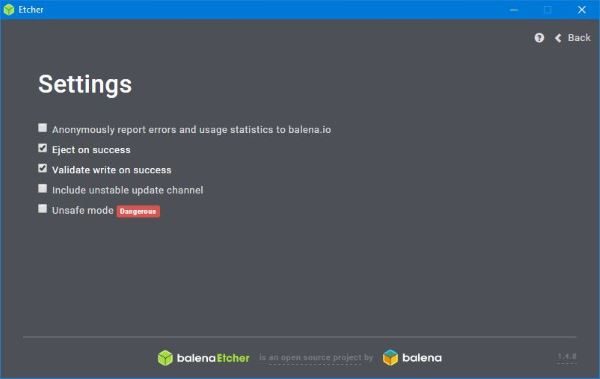
Ennen kuin yrität polttaa kuvan, sinun on ensin varmistettava, että tiedostosi tarkistetaan. Tämä on oletusarvoisesti käytössä, mutta on aina hyvä varmistaa, että näin on todellakin.
Napsauta vain rataskuvaketta(gear icon) ja valitse sitten valintaruutu, jossa lukee Vahvista(Validate) kirjoitus onnistumisesta. Lisäksi suosittelemme poistamaan käytöstä anonyymin raportin lähettämisen Balenalle(Balena) . Tämä on tietosuojaongelma, emmekä ole täysin varmoja yrityksen keräämistä tiedoista.
Valitse Kuva
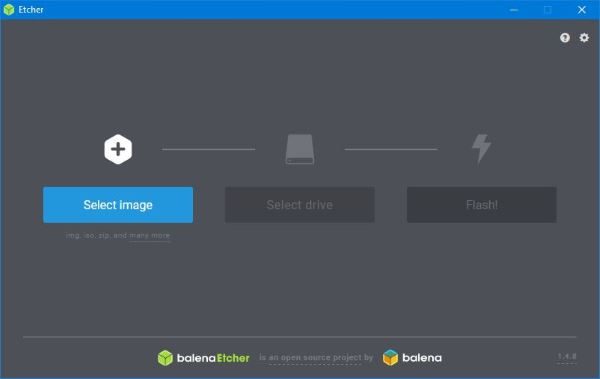
Kun olet käynnistänyt ohjelman ensimmäisen kerran, saat käyttöliittymän, joka on silmille helppo ja helppo ymmärtää. Tämä johtuu siitä, että kehittäjät päättivät työskennellä KISS-muodon(K.I.S.S format) kanssa jonkin liian vaikean asian sijaan, jota kukaan ei voi kiertää heti.
Yksi ensimmäisistä näkemistäsi vaihtoehdoista on se, jossa lukee Valitse kuva(Select Image) , ja aivan oikein. Tämä on painike, jota sinun on napsautettava löytääksesi kuvan, jonka haluat polttaa asemallesi, joten jatka ja napsauta sitä.
Valitse Drive
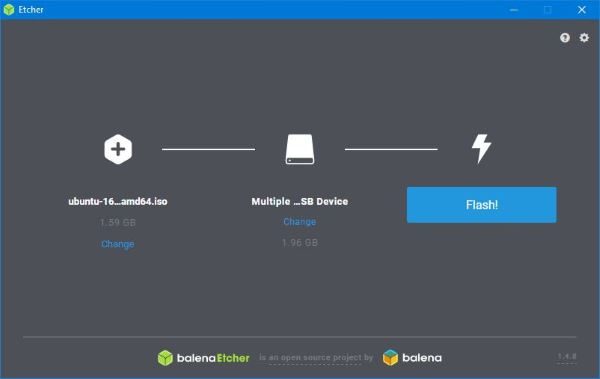
Kun olet löytänyt kuvan, sinun on nyt valittava asema, jolle haluat polttaa kuvan. Varmista, että asema tai SD-kortti on kytketty tietokoneeseen, sillä vain sillä tavalla näet sen.
Flash
Lopuksi haluat saada asiat etenemään, ja ainoa tapa tehdä se on napsauttaa painiketta, jossa lukee Flash . Poltettavan ISO(ISO) -kuvan koosta ja aseman nopeudesta riippuen se voi kestää hetken.
Pidämme Etcheristä, koska se ei yritä olla kaikkien(Trades) ammattien Jack , vaan keskittyy ensisijaiseen tarkoitukseen. Ei vain sitä, vaan käyttöliittymä on loistava ja suunniteltu selkeästi kaikkia ajatellen. Voit ladata Etcherin(download Etcher) viralliselta verkkosivustolta(official website) .
Related posts
Kuinka luoda, liittää ja polttaa ISO-kuvatiedostoja ilmaiseksi
ISOBuddy-lataus: Muunna ja polta mikä tahansa levykuva ISO-muotoon
Luo ISO-tiedosto Windowsin kansiosta
Kuinka luoda käynnistettävä Windows 11 -USB-asema
Paras ilmainen ISO Mounter -ohjelmisto Windows 11/10:lle
Windows Server 2022 Uudet ominaisuudet: Mitä uutta ja lataa ISO
Pura tietty Windows-versio Windows 10 Multiple Edition ISO:sta
Luo paikallisen järjestelmänvalvojan tili Windows 11/10:ssä CMD:n avulla
Kuinka muuntaa IMG-tiedosto ISO: ksi Windows 11/10: ssä
Kuinka tarkistaa Windows ISO-tiedoston hajautus PowerShellin avulla Windows 11/10:ssä
Passcape ISO Burner: Kannettava työkalu ISO-tiedostojen polttamiseen Windows 10:ssä
Tiedostoa ei voitu liittää, levykuvatiedosto on vioittunut Windows 11/10:ssä
Kuinka ladata Windows- ja Office-ISO-tiedostoja (kaikki versiot)
Luo diaesityksiä Photosista Icecream Slideshow Maker for PC -sovelluksella
ISO-tiedostojen avaaminen (liittäminen) tai poistaminen (irrottaminen) Windows 10:ssä
Lataa Windows- ja Office-ISO-levykuvat Microsoftilta
Kuinka tehdä ja suorittaa ISO-tiedosto Windowsissa
3 tapaa kiinnittää tai irrottaa ISO-tiedosto Windows 10:ssä
Kuinka luoda Windows-käynnistettävä USB-muistitikku ISO:sta
Luo uusi, muuta kokoa, laajenna osio käyttämällä Levynhallintatyökalua
